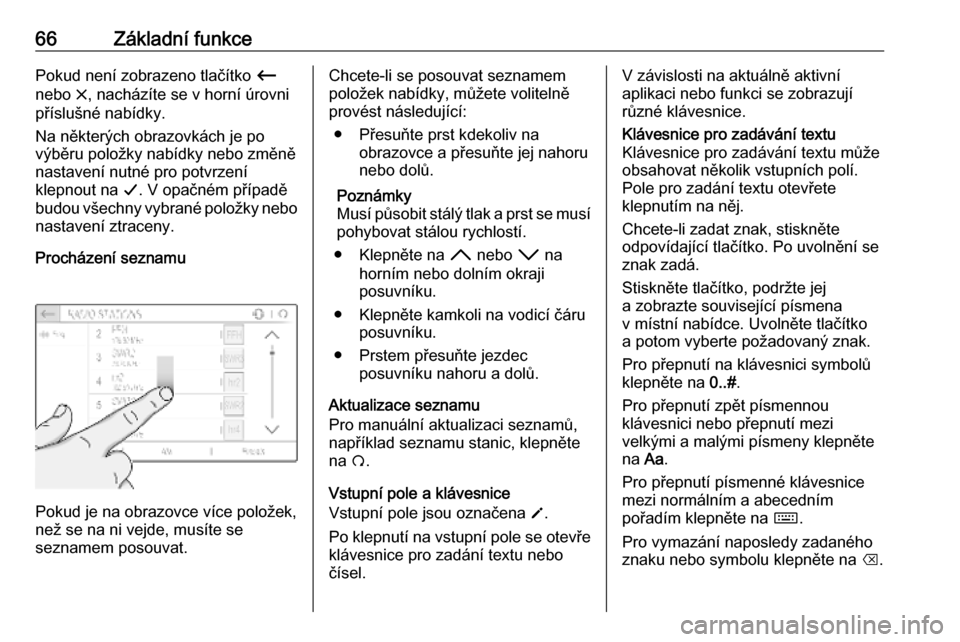Page 65 of 127
Základní funkce65Základní funkceZákladní funkce........................... 65
Nastavení zvuku ..........................67
Nastavení hlasitosti ...................... 68
Systémová nastavení ..................68Základní funkce
Informační systém má displej
s povrchem citlivým na dotyk. Díky tomu se může použít k přímé interakci se zobrazenými ovládacími prvky.Výstraha
Nedotýkejte se obrazovky pomocí ostrých nebo tvrdých předmětů
jako jsou kuličková pera, tužky
nebo podobné předměty.
Ovládání nabídky
Výběr nebo aktivace tlačítka na
obrazovce nebo položky v nabídce
Stiskněte tlačítko na obrazovce nebo
položku v nabídce.
Aktivuje se příslušná funkce systému, zobrazí se zpráva nebo dílčí nabídka
s dalšími možnostmi.
Tlačítka na obrazovce Ù, & a G
Při ovládání nabídek se můžete
klepnutím na Ù nebo & z příslušné
podnabídky vrátit do nabídky vyšší úrovně.
Page 66 of 127
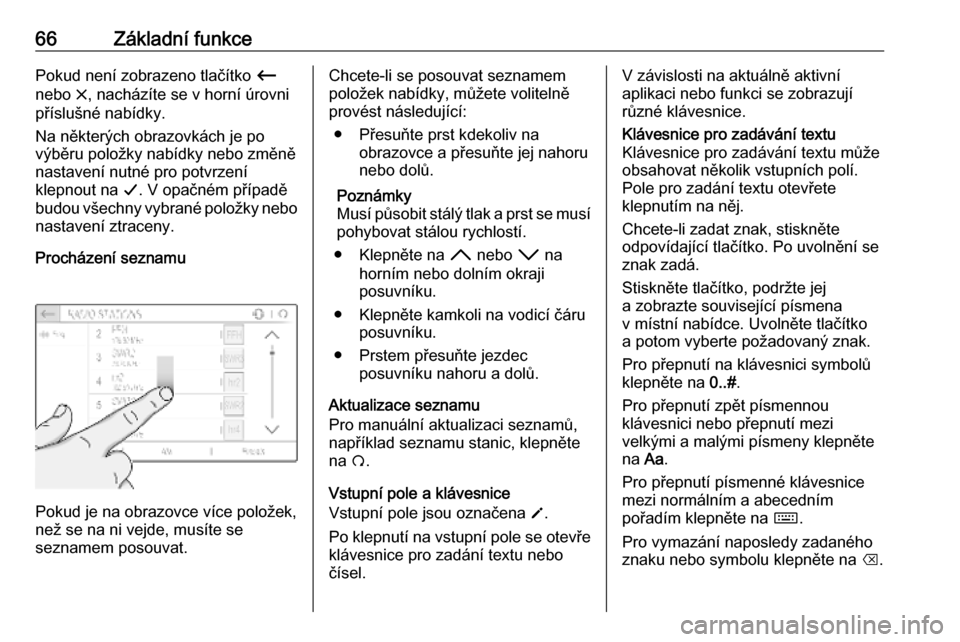
66Základní funkcePokud není zobrazeno tlačítko Ù
nebo &, nacházíte se v horní úrovni
příslušné nabídky.
Na některých obrazovkách je po
výběru položky nabídky nebo změně
nastavení nutné pro potvrzení
klepnout na G. V opačném případě
budou všechny vybrané položky nebo nastavení ztraceny.
Procházení seznamu
Pokud je na obrazovce více položek,
než se na ni vejde, musíte se
seznamem posouvat.
Chcete-li se posouvat seznamem
položek nabídky, můžete volitelně
provést následující:
● Přesuňte prst kdekoliv na obrazovce a přesuňte jej nahoru
nebo dolů.
Poznámky
Musí působit stálý tlak a prst se musí
pohybovat stálou rychlostí.
● Klepněte na H nebo I na
horním nebo dolním okraji
posuvníku.
● Klepněte kamkoli na vodicí čáru posuvníku.
● Prstem přesuňte jezdec posuvníku nahoru a dolů.
Aktualizace seznamu
Pro manuální aktualizaci seznamů,
například seznamu stanic, klepněte
na Ü.
Vstupní pole a klávesnice
Vstupní pole jsou označena o.
Po klepnutí na vstupní pole se otevře
klávesnice pro zadání textu nebo
čísel.V závislosti na aktuálně aktivní
aplikaci nebo funkci se zobrazují
různé klávesnice.Klávesnice pro zadávání textu
Klávesnice pro zadávání textu může
obsahovat několik vstupních polí. Pole pro zadání textu otevřete
klepnutím na něj.
Chcete-li zadat znak, stiskněte
odpovídající tlačítko. Po uvolnění se
znak zadá.
Stiskněte tlačítko, podržte jej
a zobrazte související písmena
v místní nabídce. Uvolněte tlačítko
a potom vyberte požadovaný znak.
Pro přepnutí na klávesnici symbolů
klepněte na 0..#.
Pro přepnutí zpět písmennou
klávesnici nebo přepnutí mezi
velkými a malými písmeny klepněte
na Aa.
Pro přepnutí písmenné klávesnice
mezi normálním a abecedním
pořadím klepněte na ç.
Pro vymazání naposledy zadaného
znaku nebo symbolu klepněte na k.
Page 67 of 127

Základní funkce67Úprava nastavení
Pro úpravu nastavení podle obrázku
můžete volitelně:
● Stiskněte < nebo >.
● Klepnout na kamkoli na čáru.
● Přesunout posuvník prstem.
Nastavení zvuku
Stiskněte b, vyberte VOLBY a potom
Nastavení zvuku .
Za účelem optimalizace zvuku pro
určitý hudební styl je k dispozici
několik předdefinovaných nastavení
(například Pop-Rock nebo Vážná
hudba ).
Pro individuální nastavení zvuku
vyberte Uživatel. Podle potřeby
změňte nastavení.
Poznámky
Pokud změníte předdefinované
nastavení, například Pop-Rock,
bude toto nastavení požito pro
nastavení Uživatel.
Vyvážení a rozložení hlasitosti
dopředu a dozadu
Vyberte kartu Vyváž. Zvuku.
Pro nastavení rozložení hlasitosti
uvnitř vozidla je dispozici několik
předdefinovaných nastavení
(například Všichni cestující nebo
Pouze vpředu ).
Pro změnu aktuálního nastavení,
například Všichni cestující , vyberte
toto nastavení a potom ze
zobrazeného seznamu vyberte nové
nastavení.
Předdefinovaná nastavení můžete
individuálně upravovat.
Pro nastavení bodu s nevyšší
hlasitostí v prostoru pro cestující
přesuňte kurzor na obrázku v pravé
části obrazovky do požadovaného
bodu.
Page 68 of 127

68Základní funkcePro obnovení výchozího výrobního
nastavení vyberte h.
Nastavení hlasitosti
Stiskněte b, vyberte VOLBY a potom
Nastavení zvuku . Potom vyberte
kartu Zvuk.
Zvuková zpětná vazba dotyku
Pokud je funkce zvukové zpětné
vazby při stisknutí zapnuta, je každé
stisknutí tlačítka nebo položky
nabídky indikováno pípnutím.
Pro nastavení hlasitosti dotyku
obrazovky aktivujte Odezva dotyk.
obr. a potom upravte nastavení.
Kompenzace hlasitosti
v závislosti na rychlosti
Aktivace a deaktivace funkce
Hlasitost podle rychlosti vozidla .
Pokud je tato funkce aktivní, bude
hlasitost informačního systému
automaticky přizpůsobena tak, aby
kompenzovala hluk silnice větru za
jízdy vozidla.Hlasový výstup
Vyberte kartu Hlas.
Nastavte hlasitost všech výstupů
systému.
Vyzváněcí tón Vyberte kartu Vyzvánění.
Nastavte hlasitost vyzváněcího tónu
příchozích hovorů.
Systémová nastavení Stiskněte :.Konfigurace systému
Vyberte Konfigurace systému
a proveďte nastavení některých
základních konfigurací systému,
například:
● Nastavení zobrazování jednotek teploty a spotřeby paliva.
● Obnovení výrobního nastavení konfigurace systému.
● Aktualizace verze nainstalovaného softwaru.
Změna jazyka displeje Pro nastavení jazyka textu nabídek
vyberte Jazyk a potom požadovaný
jazyk.
Poznámky
Pokud je zvolený jazyk displeje
podporován zabudovanou funkcí
rozpoznávání řeči, bude jazyk
rozpoznávání řeči příslušně
změněn, pokud tomu tak není,
nebude zabudovaná funkce
rozpoznávání řeči k dispozici.
Nastavení času a data
Zvolte Datum a čas .
Page 69 of 127

Základní funkce69
Změna formátu času a data
Pro nastavení formátů času a data vyberte příslušné karty a vyberte
požadované formáty.
Nastavení času a data
Ve výchozím nastavení je
zobrazovaný čas a datum nastaveno
automaticky systémem.
Postup manuálního nastavení
zobrazovaného času a data:
Vyberte kartu Čas.
Nastavte Synchronizace GPS na
OFF a potom vyberte pole Čas pro na
stavení požadovaného času.
Vyberte kartu Datum: a potom
vyberte požadovaný formát data.
Nastavení obrazovky
Zvolte Konfigurace obrazovky .
Funkce posouvání textu
Vyberte kartu Animace.
Pokud chcete, aby dlouhé texty
automaticky rolovaly na obrazovce,
aktivujte Automatické rolování textu .
Pokud je funkce Automatické rolování
textu deaktivována, jsou dlouhé texty
zkráceny.
Nastavení jasu
Vyberte Jas a nastavte jas obrazovky
na požadovanou úroveň.
Uložení osobního nastavení Pro přechod do nastavení profilu
klepněte na horní řádek obrazovky
a potom vyberte položku Profily.
Do osobního profilu můžete uložit
různá nastavení. Například všechna
aktuální nastavení, všechny
předvolby rádia a telefonní seznam.
Pokud sdílíte vozidlo s jinými
uživateli, umožní vám to kdykoli
obnovit vaše osobní nastavení
z vašeho profilu.
Uložit lze maximálně tři osobní profily. Kromě toho je k dispozici Společný
profil . Do tohoto profilu se
automaticky ukládají všechna kdykoli
provedená nastavení. Pokud není
aktivován žádný osobní profil, je
aktivní Společný profil .
Page 70 of 127
70Základní funkceUložení osobního profilu
Po provedení šech osobních
nastavení:
Vyberte jednu z karet osobního
profilu.
Vyberte vstupní pole o a zadejte
požadovaný název osobního profilu.
Nakonec potvrďte svá zadání, čímž je uložíte do osobního profilu.
Aktivace osobního profilu
Klepněte na horní řádek obrazovky,
potom vyberte položku Profily
a následně vyberte kartu s názvem
vašeho osobního profilu.
Aktivace Společný profil
Pokud je aktuálně aktivní osobní
profil:
Přejděte na kartu Společný profil
a potom vyberte Aktivovat profil.
Vynulování osobního profilu
Osobní profil můžete kdykoli vymazat
a obnovit výchozí výrobní nastavení
tohoto profilu.
Aktivujte příslušný profil a potom
vyberte Resetování profilu .Vynulování Společný profil
Společný profil můžete kdykoli
vymazat a obnovit výchozí výrobní
nastavení tohoto profilu.
Vyberte Společný profil a potom
Resetovat společný profil .
Page 71 of 127

Rádio71RádioPoužívání..................................... 71
Rádiový informační systém .......... 72 Digitální rozhlasové vysílání ........73Používání
Zapnutí rádia
Stiskněte b. Zobrazí se naposledy
vybraná hlavní nabídka audia.
Pokud není hlavní nabídka rádia
aktivní, vyberte ZDROJE a potom
Rádio .
Bude přijímána naposledy
přehrávaná stanice.
Výběr vlnového pásma Pro přepínání mezi různými vlnovými pásmy vyberte položku VOLBY
a opakovaně klepněte na i.
Vyhledávání stanic
Automatické hledání stanic
Pro přehrávání předchozí nebo další
přijímatelné stanice krátce klepněte
na < nebo >.
Manuální hledání stanic
Stiskněte a podržte < nebo >. Těsně
před dosažením požadované
frekvence tlačítko uvolněte.
Provede se vyhledávání následující
stanice, kterou lze přijímat, a ta se
začne automaticky přehrávat.
Seznamy stanic
V seznamu stanic FM si můžete
vybrat všechny rozhlasové stanice
FM, které lze v dané oblasti přijímat.
Pro zobrazení seznamu stanic
v aktuálně aktivním vlnovém pásmu
vyberte Seznam .
Zvolte požadovanou stanici.Aktualizace seznamů stanic
Pokud již nelze přijímat stanice
uložené v seznamu stanic pro
konkrétní vlnové pásmo, musíte
seznam stanic aktualizovat.
Page 72 of 127

72RádioPro zahájení aktualizace aktivního
vlnového pásma vyberte Ü.
Ukládání oblíbených stanic Jako oblíbené lze do seznamu
Předvolby uložit až 24 rozhlasových
stanic ze všech vlnových pásem.
Pro zobrazení tlačítek předvoleb
vyberte Předvolby .
Uložení aktuálně aktivní stanice
Klepněte na požadované tlačítko
v seznamu Předvolby a několik
sekund je podržte. V tlačítku se
zobrazí příslušná frekvence nebo název stanice.
Pokud je již pod tlačítkem předvolby uložena jiná stanice, bude přepsána
novou stanicí.
Aktuálně aktivní stanici můžete také
uložit klepnutím na ✩ Memv hlavní
nabídce rádia.
Uložení stanice ze seznamu stanic
Vyberte VOLBY a potom požadované
vlnové pásmo.
Pro uložení stanice ze seznamu
stanic krátce klepněte na ✩ vedle
požadované stanice. Stanice bude
uložena a zobrazí se číslo tlačítka
předvolby. Pro vymazání stanice
klepněte znovu na ;.
Alternativně klepně na název stanice
podržte jej, dokud se stanice neuloží. Pro vymazání stanice klepněte znovu na název stanice a podržte jej, dokud
se nezobrazí příslušná zpráva.
Vyvolávání stanic
V hlavní nabídce rádia vyberte
Předvolby a potom krátce klepněte na
tlačítko předvolby požadované
stanice.Rádiový informační systém
Rádiový informační systém (RDS) je
služba stanic FM, která výrazně
usnadňuje nalezení požadované
stanice a její bezproblémový příjem.
Výhody RDS ● Na displeji se zobrazí název programu nastavené stanice
namísto její frekvence.
● Během vyhledávání stanice se informační systém naladí pouze
na stanice RDS.
● Informační systém vždy naladí vysílací frekvenci nastavené
stanice, která vykazuje nejlepší
příjem, a to prostřednictvím AF
(alternativní frekvence).
● V závislosti na přijímané stanici zobrazí informační systém textrádia, který může obsahovatinformace o aktuálním programu.
Aktivace RDS V hlavní nabídce rádia vybertepoložku VOLBY a aktivujte RDS.
 1
1 2
2 3
3 4
4 5
5 6
6 7
7 8
8 9
9 10
10 11
11 12
12 13
13 14
14 15
15 16
16 17
17 18
18 19
19 20
20 21
21 22
22 23
23 24
24 25
25 26
26 27
27 28
28 29
29 30
30 31
31 32
32 33
33 34
34 35
35 36
36 37
37 38
38 39
39 40
40 41
41 42
42 43
43 44
44 45
45 46
46 47
47 48
48 49
49 50
50 51
51 52
52 53
53 54
54 55
55 56
56 57
57 58
58 59
59 60
60 61
61 62
62 63
63 64
64 65
65 66
66 67
67 68
68 69
69 70
70 71
71 72
72 73
73 74
74 75
75 76
76 77
77 78
78 79
79 80
80 81
81 82
82 83
83 84
84 85
85 86
86 87
87 88
88 89
89 90
90 91
91 92
92 93
93 94
94 95
95 96
96 97
97 98
98 99
99 100
100 101
101 102
102 103
103 104
104 105
105 106
106 107
107 108
108 109
109 110
110 111
111 112
112 113
113 114
114 115
115 116
116 117
117 118
118 119
119 120
120 121
121 122
122 123
123 124
124 125
125 126
126